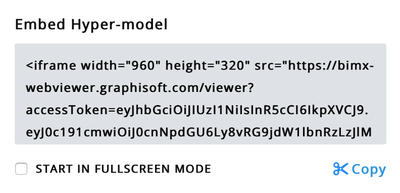BIMx Model TransferサイトのBIMx Web Viewer
- RSS フィードを購読する
- 新着としてマーク
- 既読としてマーク
- ブックマーク
- この話題を購読する
- 印刷用ページ
- 不適切なコンテンツを報告
2022-08-29 03:29 PM
はじめに
リニューアルされたBIMx Web Viewer(ヘルプ)は、お客様やプロジェクト関係者がブラウザ上で直接BIMx Hyper-modelを閲覧し、ゲーム感覚で直感的に操作できる様々なオプションを楽しむことができます。
このビューアを使用すると、アップロードされた BIMx Hyper-modelの全コンテンツに、アプリケーションやブラウザにプラグインのインストール、モデル自体をローカルにダウンロードすることなくアクセスすることができます。ブラウザのウィンドウでナビゲートを開始できます。
BIMx Web Viewerのヘルプをご覧になり、その可能性をご確認ください。
Hyper-modelのプレビュー画像の中央にある再生マークを押すことで起動できます。

コンテンツにアクセスする
左上のボタン "インデックスブラウザ を開く"をクリックすると、ハイパーモデルの内容を表示することができます。Hyper-modelインデックスのユーザーインターフェースは、BIMxモバイルアプリと同様です

インデックスから任意の3Dモデルや2Dレイアウトを選択し、任意のビューをダブルクリックするか、"クリックして表示"でプレビュー画像をクリックすると、表示することができます。

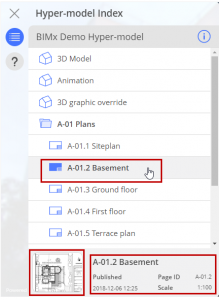
プロジェクト情報は、"i"シンボルを押して確認してください。
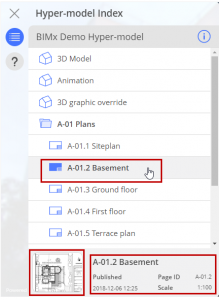
ハイパーモデルに関する情報が表示されるようになります:
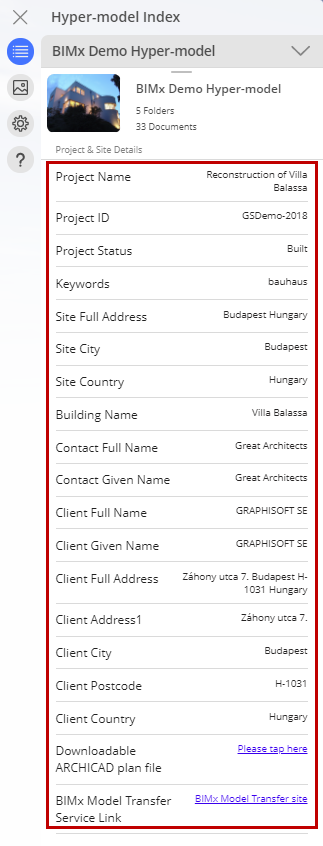
ナビゲーションモード
3D
複数のモードで3Dナビゲーションを行うことができます:
- 基本ナビゲーション
- 歩行モード
- ゲーマーモード
各モードは[ヘルプ]メニューで説明されています。
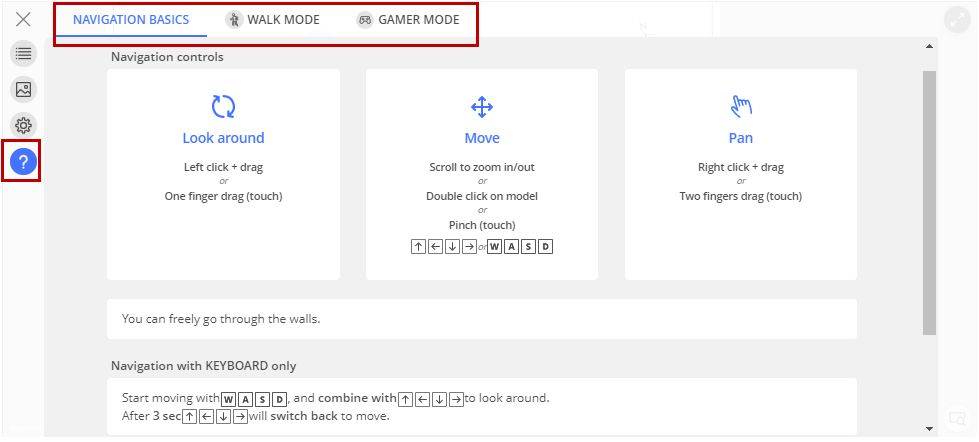
2D
2Dビューでのナビゲーションは、以下のコマンドで行います:
- パン
- 拡大/縮小
- 次/前の2Dビューを開く
Hyper-modelの埋め込み
有効なArchicadソフトウェアサービス契約(SSA)をお持ちの場合、「Hyper-modelの埋め込み」ウィンドウから特定のHTMLコードスニペットをコピーして、ご自身のウェブサイトのコードに貼り付けることにより、自社のHyper-modelを任意のウェブサイトに埋め込むことができます。
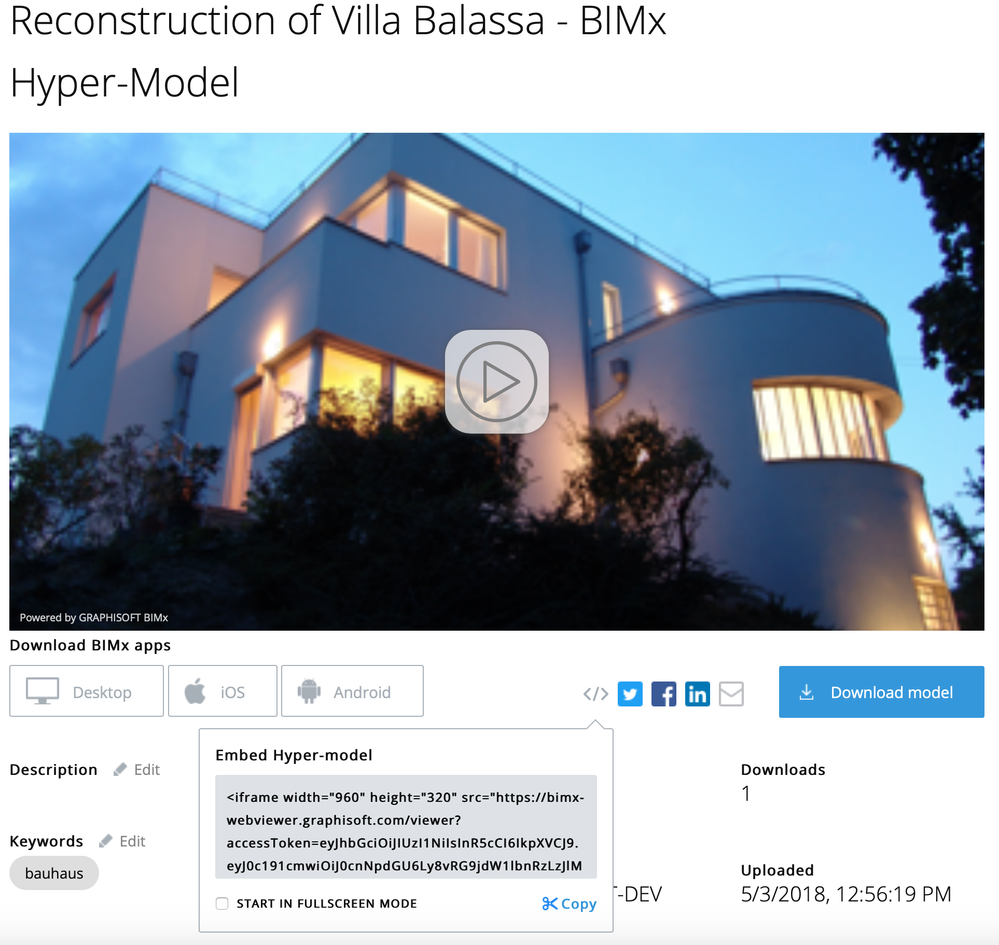
- "埋め込み"記号をクリックします(上図参照)。
- 自動的に選択されたテキストは、[クリップボードにコピー]オプションを使用してコピーできます。
- サイトに埋め込まれるウィンドウのサイズは、選択したテキストの最初の部分で設定できます。表示したい幅と高さを設定します。
- モデルをフルスクリーンモードで起動するかどうかを設定します。
- コピーしたテキスト文字列をサイトに貼り付けます(例: WordPress に埋め込む方法)。
- サイト内のBIMx Web ViewerでHyper-modelをお楽しみください。